Graba vídeo, audio, juegos y cámara web para grabar momentos preciosos fácilmente.
Análisis de FlexClip 2025: Lo que debes saber sobre la mejor alternativa
FlexClip es una herramienta intuitiva para crear y editar videos, ideal tanto para principiantes como para expertos. Pero ¿cumple con tus expectativas? ¿Y su precio? ¿Es económica? Descubre todo eso en esta reseña de FlexClip. Hoy conocerás más sobre FlexClip y descubrirás una alternativa similar o incluso mucho mejor. Así que, sin más dilación, consulta las siguientes secciones para ver la reseña completa de FlexClip y comprobar si la herramienta se adapta a tus preferencias.
Lista de guías
Análisis detallado de FlexClip: características, ventajas y desventajas Grabador de pantalla FlexClip: Análisis de precios La mejor alternativa a FlexClip para grabar la pantalla con alta calidadAnálisis detallado de FlexClip: características, ventajas y desventajas
FlexClip es una herramienta en línea para crear y editar videos, tanto para principiantes como para expertos. Su interfaz es intuitiva y sus potentes funciones la convierten en la herramienta ideal para crear videos con aspecto profesional, incluso si nunca los has editado. A continuación, te explicamos sus características principales, ventajas, desventajas y precio.
Características principales de Flexclip Screen Recorder
• Interfaz fácil de usar: Diseño fácil de arrastrar y soltar para una creación rápida de videos; no se necesitan habilidades.
• Grabador de pantalla: Graba imágenes de pantalla de alta calidad para tutoriales, presentaciones o juegos.
• Plantillas prediseñadas: Plantillas personalizables para proyectos personales, comerciales y de redes sociales.
• Amplia biblioteca multimedia: Acceda a millones de vídeos, imágenes y pistas de música de archivo.
• Herramientas de texto y animación: Agregue texto dinámico, animaciones y transiciones para videos atractivos.
• Edición basada en la nube: Trabaje desde cualquier lugar con almacenamiento en la nube, sin riesgo de pérdida de datos.
• Opciones de exportación: Exportar en varias resoluciones, incluida HD, sin marca de agua.
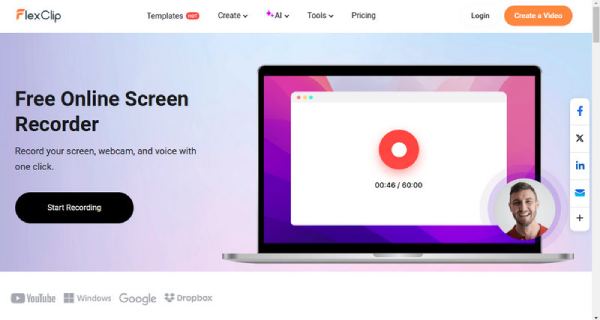
- Ventajas
- Tiene una interfaz sencilla y fácil de usar que es ideal para principiantes.
- Hay una amplia colección de plantillas y medios de archivo para elegir.
- Una herramienta con muchas herramientas para crear, editar y grabar vídeos.
- No es necesario instalar software ya que está basado en la nube.
- Precios asequibles para las características que ofrece.
- Contras
- Esta herramienta carece de algunas funciones de edición avanzadas que se encuentran en herramientas como Adobe Premiere Pro.
- La versión gratuita agrega marcas de agua a los videos exportados.
- Necesita estar conectado a Internet debido a su naturaleza basada en la nube.
- La renderización puede ser más lenta para vídeos más largos o complejos.
Grabador de pantalla FlexClip: Análisis de precios
¿FlexClip es gratuito? Sí, es gratuito con funciones básicas, pero tus vídeos tendrán una marca de agua. Si quieres más funciones y exportaciones sin marca de agua, puedes elegir entre tres planes de pago:
• Plan Básico: $5.99/mes (facturación anual)
Descargas HD de 720p
50 proyectos de vídeo
1 vídeo de stock por proyecto
• Plan Plus: $19,99/mes (facturación anual)
Descargas HD de 1080p
200 proyectos de vídeo
5 vídeos de stock por proyecto
• Plan de Negocios: $29,99/mes (facturación anual)
Descargas HD de 1080p
Proyectos de vídeo ilimitados
10 vídeos de stock por proyecto
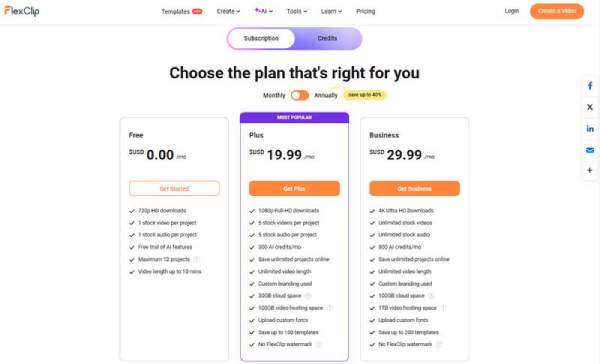
La mejor alternativa a FlexClip para grabar la pantalla con alta calidad
Grabador de pantalla Es una aplicación de escritorio flexible para grabaciones de pantalla profesionales. Su interfaz es sencilla, pero sus funciones avanzadas la convierten en una alternativa a FlexClip tanto para principiantes como para profesionales. Es excelente para crear tutoriales, grabar partidas o grabar seminarios web de alta calidad. La grabación en Full HD, la selección de región, la captura de audio y las grabaciones programadas benefician a educadores, jugadores y profesionales. Además de la flexibilidad en los formatos de salida, puedes adaptar fácilmente tus grabaciones para publicarlas en YouTube, videollamadas u otras plataformas. En esta sección, compararemos 4Easysoft con FlexClip para que conozcas el dispositivo más adecuado para tu tarea específica: sus ventajas y capacidades únicas.

Asegúrese de obtener grabaciones de pantalla de alta calidad, perfectas para juegos, tutoriales, videollamadas, etc.
Sin internet, este programa puede funcionar sin problemas y sin interrupciones.
Grabe áreas específicas de la pantalla, agregue anotaciones o programe grabaciones.
Guarda tus grabaciones en varios formatos, ideales en diferentes dispositivos y plataformas.
100% seguro
100% seguro
Paso 1Inicie el Grabador de pantalla Desde el escritorio o desde el menú de inicio tras la instalación. Asegúrate de seleccionar la opción "Grabadora de vídeo" en la pantalla de inicio.

Paso 2Ahora, decide si quieres grabar la pantalla completa, una ventana específica de la aplicación o un área personalizada. Tras seleccionar el área de la pantalla, puedes incluir el audio del sistema, la entrada del micrófono o ambos. También puedes activar la cámara web si quieres aparecer en el vídeo.

Paso 3Haga clic en el botón "REC" para comenzar a grabar y no olvide utilizar la barra de herramientas a continuación para anotar y tomar capturas de pantallaAl terminar, pulsa "Detener". Edita tus grabaciones y guárdalas en el formato que prefieras.

FlexClip vs. 4Easysoft Screen Recorder: Tabla comparativa
| Característica | Clip flexible | Grabador de pantalla |
| Plataforma | En línea (basado en la web) | Escritorio (Windows, macOS) |
| Función primaria | Edición de vídeo, grabación de pantalla y creación de vídeos. | Grabación de pantalla con funciones avanzadas |
| Calidad de grabación de pantalla | Alto, depende de la velocidad de Internet | Alto, compatible con HD y configuraciones de calidad personalizables |
| Edición de vídeo | Edición básica con plantillas y efectos | Edición limitada; enfoque en la personalización de la grabación |
| Facilidad de uso | Interfaz de arrastrar y soltar, fácil de usar para principiantes | Intuitivo pero más centrado en tareas de grabación. |
| Funcionalidad sin conexión | No (requiere conexión a Internet) | Sí (funciona sin conexión una vez instalado) |
| Opciones de exportación | Varias resoluciones, hasta 1080p HD | Formatos flexibles, incluidos MP4, AVI, WMV, etc. |
| Precios | Planes gratuitos y de pago (desde $5,99/mes) | Modelo de compra única o suscripción |
Conclusión
FlexClip y 4Easysoft Screen Recorder ofrecen diferentes ventajas en la creación de videos y la grabación de pantalla. Esta reseña de FlexClip es una buena guía para principiantes. Esta herramienta es fácil de usar con plantillas y archivos multimedia, pero requiere conexión a internet y no ofrece muchas funciones avanzadas. Por otro lado, Grabador de pantalla Es ideal para usuarios que requieren grabaciones personalizables de alta calidad. Si necesita una herramienta fiable y potente para crear vídeos y grabaciones de pantalla profesionales, 4Easysoft Screen Recorder es la mejor opción para optimizar su creación de contenido.
100% seguro
100% seguro



